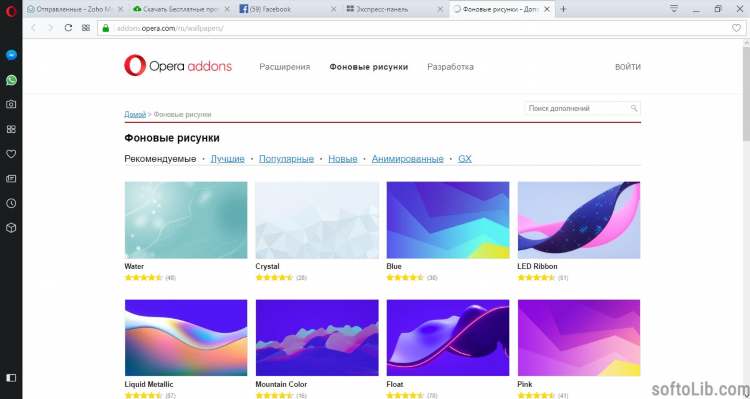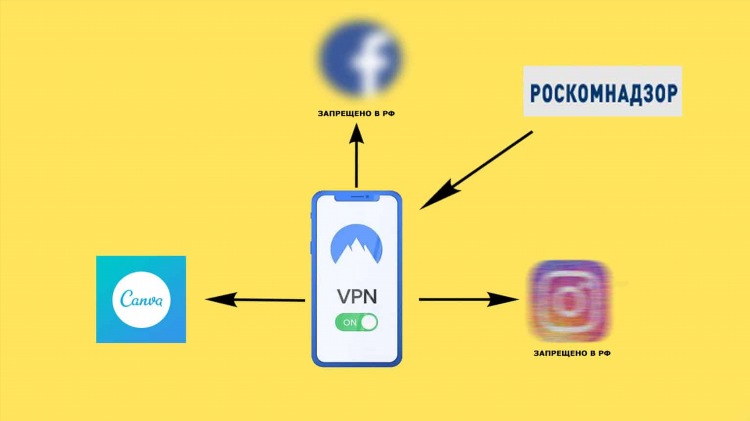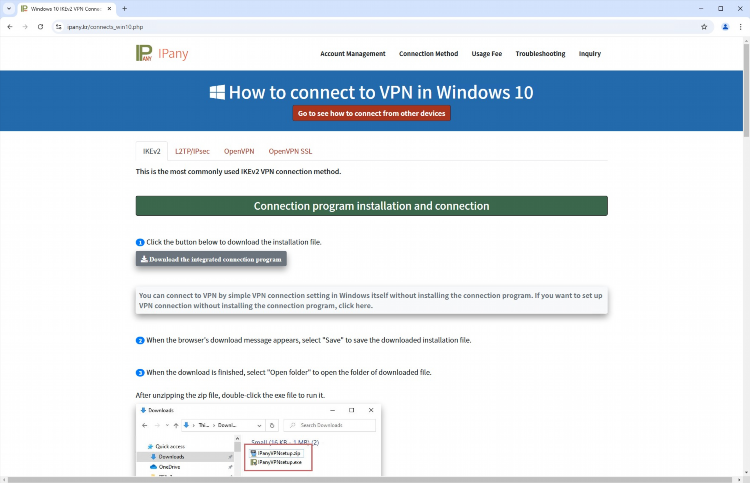Как скачать впн на ноут
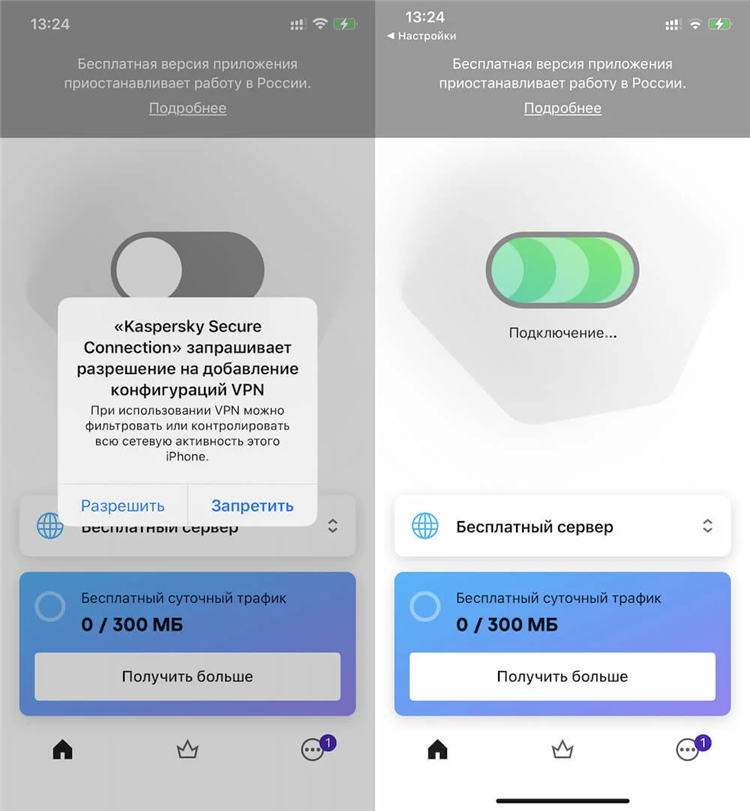
Как скачать впн на ноут: пошаговое руководство
Что такое VPN и зачем он нужен
VPN (Virtual Private Network) — это технология, обеспечивающая безопасное и зашифрованное соединение между устройством и удалённым сервером. Использование VPN позволяет скрыть IP-адрес, обеспечить конфиденциальность интернет-сессии, а также получить доступ к ресурсам, ограниченным по геолокации.
Основные способы скачать VPN на ноут
1. Как скачать впн на ноут через официальный сайт поставщика
Наиболее безопасный способ — использовать официальный сайт провайдера VPN-услуг. Процесс включает следующие этапы:
-
Выбор надёжного VPN-сервиса (например, NordVPN, ExpressVPN, ProtonVPN).
-
Переход на официальный сайт выбранного сервиса.
-
Выбор версии для операционной системы ноутбука (Windows, macOS, Linux).
-
Скачивание установочного файла.
-
Установка программы на устройство согласно инструкциям инсталлятора.
2. Установка VPN через магазин приложений
Для Windows 10 и 11 можно воспользоваться Microsoft Store:
-
Открыть Microsoft Store.
-
Ввести в поиске название VPN-программы.
-
Выбрать официальное приложение.
-
Нажать «Установить» и дождаться завершения загрузки.
Для macOS доступен Mac App Store с аналогичной последовательностью действий.
3. Как скачать впн на ноут через браузерные расширения
Браузерные расширения VPN предоставляют базовые функции защиты только в рамках конкретного браузера. Установка производится следующим образом:
-
Открыть каталог расширений (Chrome Web Store, Firefox Add-ons).
-
Найти нужное VPN-расширение.
-
Нажать «Добавить в браузер» и подтвердить установку.
-
Авторизоваться в аккаунте VPN-сервиса (если требуется).
Критерии выбора VPN-сервиса
При выборе провайдера VPN необходимо учитывать следующие факторы:
-
Надёжность и репутация (рекомендованы проверенные поставщики с прозрачной политикой конфиденциальности).
-
Скорость соединения (чем выше — тем лучше качество интернет-сессии).
-
Политика отсутствия логов (No-Logs Policy).
-
Наличие серверов в нужных регионах.
-
Совместимость с операционной системой ноутбука.
Альтернативные способы установки VPN
Настройка встроенного VPN-клиента Windows
Windows поддерживает подключение к VPN без установки стороннего ПО:
-
Открыть «Параметры» → «Сеть и Интернет» → «VPN».
-
Нажать «Добавить VPN-подключение».
-
Ввести параметры подключения (полученные от провайдера VPN).
-
Сохранить и подключиться вручную.
Использование OpenVPN
OpenVPN — это открытое и надёжное решение:
-
Скачать клиент OpenVPN с официального сайта.
-
Установить программу на ноутбук.
-
Импортировать конфигурационные файлы от провайдера VPN.
-
Подключиться через клиентскую панель.
Часто задаваемые вопросы (FAQ)
Какой способ безопаснее: браузерное расширение или десктопное приложение VPN?
Десктопное приложение обеспечивает защиту всего трафика устройства, в отличие от расширений, которые действуют только в рамках браузера.
Нужно ли платить за VPN, чтобы пользоваться им на ноутбуке?
Платные VPN-сервисы обеспечивают более высокую скорость, надёжность и политику конфиденциальности. Бесплатные варианты часто ограничены по функционалу и могут собирать данные пользователей.
Можно ли установить один VPN на несколько устройств, включая ноутбук?
Да, большинство провайдеров позволяют использовать одну подписку на нескольких устройствах.
Нужно ли менять настройки DNS при установке VPN?
В большинстве случаев стороннее VPN-приложение автоматически настраивает защищённые DNS. При ручной настройке рекомендуется использовать DNS-серверы, предлагаемые провайдером.
Работает ли VPN на общественных Wi-Fi-сетях?
Да, VPN особенно рекомендуется для использования в открытых сетях для защиты данных от перехвата.
Заключение
Знание того, как скачать впн на ноут, обеспечивает защиту личных данных и свободу доступа к информации. Использование проверенных источников и официальных клиентов минимизирует риски и повышает уровень цифровой безопасности.